Как выставить яркость на ноутбуке: актуальные темы и практические руководства в Интернете
В последнее время советы по использованию ноутбука стали одной из горячих тем, особенно как настроить яркость экрана, чтобы защитить глаза и сэкономить электроэнергию. В этой статье собрано самое интересное за последние 10 дней, чтобы предоставить вам подробные методы настройки и практические предложения.
1. Горячие темы и горячий контент во всей сети.
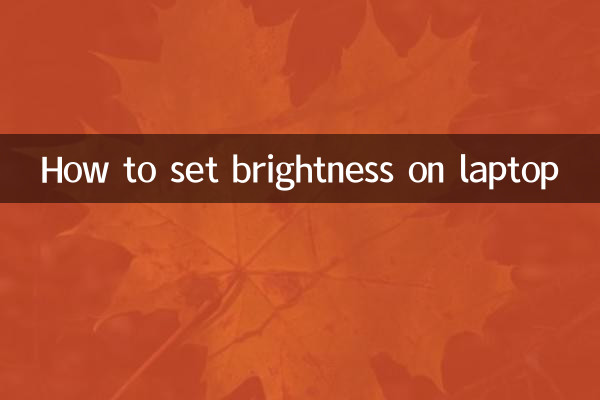
Согласно статистике за последние 10 дней, следующие актуальные темы, связанные с настройками яркости ноутбука:
| Рейтинг | горячие темы | Популярность обсуждения |
|---|---|---|
| 1 | Советы по настройке яркости экрана ноутбука | высокий |
| 2 | Как защитить глаза и уменьшить повреждение экрана | От среднего до высокого |
| 3 | Режим энергосбережения ноутбука и настройки яркости | середина |
| 4 | Способы регулировки яркости для разных операционных систем | середина |
| 5 | Ночной режим и фильтр синего света. | низкий высокий |
2. Как настроить яркость ноутбука
В зависимости от операционной системы способ настройки яркости ноутбука немного отличается. Ниже приведены шаги установки для основных операционных систем:
1. Система Windows
(1) Настройка с помощью сочетаний клавиш: используется большинством ноутбуков.Фн + Ф5/Ф6илиFn + клавиша со значком яркостиОтрегулируйте яркость.
(2) Через системные настройки:Меню «Пуск» > «Настройки» > «Система» > «Дисплей»., перетащите ползунок яркости, чтобы отрегулировать ее.
(3) Через параметры питания:Панель управления>Оборудование и звук>Электропитание, отрегулируйте план яркости экрана.
2. система MacOS
(1) Отрегулируйте с помощью сочетаний клавиш: используйтеФ1/Ф2ключ илиСенсорная панельПолзунок яркости включен.
(2) Через системные настройки:Меню Apple > Системные настройки > Дисплеи, перетащите ползунок яркости, чтобы отрегулировать ее.
(3) Автоматическая регулировка яркости: проверьте«Автоматическая регулировка яркости», система автоматически настроится в зависимости от окружающего освещения.
3. Система Linux
(1) Настройка с помощью сочетаний клавиш: поддерживается некоторыми дистрибутивами.Fn + клавиша яркости.
(2) Через командную строку: используйтеxrandrкоманда илияркостьctlРегулировка инструмента.
(3) Через графический интерфейс:Настройки > Питание > Яркость дисплея, отрегулируйте ползунок яркости.
3. Рекомендации по настройке яркости
Основываясь на советах экспертов и отзывах пользователей, вот рекомендуемые значения настроек яркости:
| Сценарии использования | Рекомендуемая яркость | Примечание |
|---|---|---|
| Крытый в течение дня | 50%-70% | избегать размышлений |
| ночь в помещении | 30%-50% | Включите фильтр синего света |
| Наружный сильный свет | 80%-100% | Улучшение видимости |
| режим энергосбережения | 30%-40% | Продлите срок службы батареи |
4. Другие практические навыки
1.Автоматическая регулировка яркости: после включения яркость можно автоматически регулировать в зависимости от окружающего освещения, что сокращает необходимость ручных операций.
2.Функция фильтра синего света: При использовании в ночное время уменьшает вредное воздействие синего света на глаза и улучшает качество сна.
3.Настройка сочетания клавиш: Некоторые ноутбуки поддерживают пользовательские сочетания клавиш, с помощью которых можно выбрать более удобную комбинацию регулировки яркости.
4.Сторонние инструменты:нравитьсяф.люкс,Красное смещениеи другое программное обеспечение, которое может предоставить более гибкие возможности регулировки яркости.
5. Резюме
Разумные настройки яркости ноутбука могут не только улучшить работу пользователя, но и защитить ваши глаза и сэкономить электроэнергию. С помощью методов и приемов, представленных в этой статье, вы легко сможете найти схему настройки яркости, которая подойдет вам лучше всего. Если у вас есть другие вопросы или предложения, оставьте сообщение в области комментариев для обсуждения!

Проверьте детали

Проверьте детали